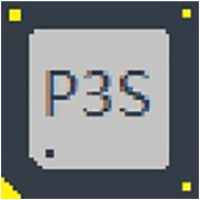
图吧工具箱2025.07
下载
CF活动一键领取助手6.0.2
下载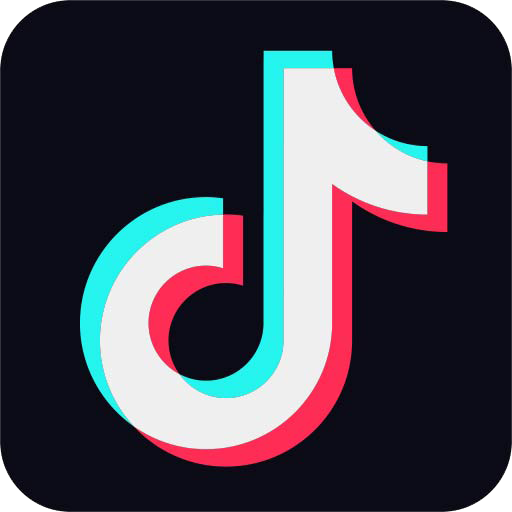
抖音电脑版v6.0.0
下载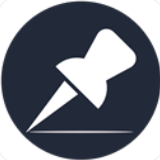
PinClipBoard1.3.0.0
下载《暴风魔镜》是一款可以使用3D技术看影视作品和玩游戏的实用播放器。暴风魔镜可以将电脑上的资源共享到手机上,然后再使用暴风魔镜观看视频就能体验超实现的IMAX视觉效果。暴风魔镜还可以玩3D游戏,实现更真实的游戏场景,有需要的用户不要错过!

1.除了用暴风魔镜观影之外,它还可以玩3D游戏,实现更真实的游戏场景。
2.暴风魔镜通过开发的应用,实现了显示代替了以往虚拟现实设备单独配备的硬件。
3.而对于本地和在线视频的同时支持也使得用户在使用过程中有更充足的资源,实用性更好
【海量高清VR3D大片震撼体验】
全景VR牵手3D电影合体为视频版块。每日更新360°全景VR视频,精选高清资源配以3D音效震撼效果。自制连载“晚娘怪谈”系列短剧及其他海量原创VR3D大片,MM视频,科幻惊悚,搞笑刺激,极限运动体验,现场Live,多种分类总有偏爱~天海翼系列,SNH风尚大赏,林俊杰创意短片任你选择。另有国内外院线大片线上观看,3D魔兽,大鱼海棠,美人鱼,饥饿游戏等,错过的电影在这里看吧~
【火爆VR3D游戏高品质抢先体验】
VR枪战射击、VR动作冒险、VR益智解谜、VR竞速跑酷、VR休闲娱乐、VR场景体验等一系列高品质的火爆VR游戏抢先体验,明星级VR游戏:城市过山车、女神星球VR、丧尸猎手,新VR游戏:梦幻风之旅、极乐王国等入驻暴风魔镜,小编精心挑选具高品质的VR游戏推荐给各位玩家,并且快速给你一手的新鲜VR游戏。
【专业适配主流VR设备完美兼容】
完美适配虚拟现实设备(暴风魔镜官方系列,Cardboard,小宅,千幻,蚁视VR眼镜,VR HERE,VR CASE,VR PARK系列,嘀拍乐镜V2,赛誉VR,VR MOKE,真幻影魁VR,FiiT VR 2N/2S,三际数码 Xshenrn VR pius,大朋看看,灵境小白,影泰VR,科腾VR Dream,搏击猫VR 炫彩,影后VR ,VR-OXG,PICO 1/1S,UCVR,乐技VR,松觅VR,SVR Glasses,等40余款VR眼镜),放心观影,不怕拉伸变形,杜绝色差重影。看电影时默认锁屏状态,躺着坐着都不怕。同时配有多个场景,电影院,温馨客厅想在哪看就在哪看,还有M豆陪你一起呦
【本地播放识别多种格式片源】
设备自动扫描VR设备,飞屏连接电脑,多种渠道获取资源。智能识别视频类型,支持各种模式视频(全景,全景3D,2D,3D)/图片,结合暴风影音强大的播放能力,稳定流畅,让您愉快享受观影过程!
【一键开启沉浸式3D智能场景】
一键“进入VR”,温暖的家庭场景,3D真实的立体效果,全3D私人影院场景,身临其境的观影新体验。全模型虚拟影院,让电影、视频、动漫、电视剧、综艺等暴风影音优质内容呈现全新体验。头控交互与全景浸入式体验,magic UI带您真正身临其境,体验虚拟现实的奇妙世界!
1、下载软件,并解压到当前文件夹中,点击其中的暴风魔镜应用程序,进入安装向导界面,选择软件安装位置界面,PC下载网编建议用户们安装在D盘中,选择好安装位置点击安装。
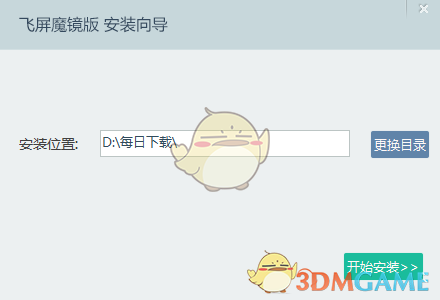
2、暴风魔镜正在安装中,用户们耐心等待片刻即可。
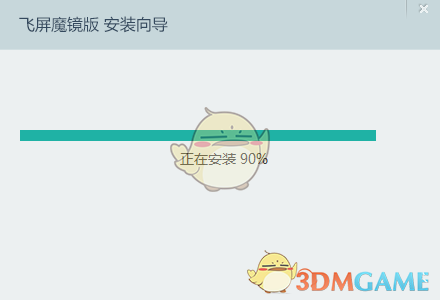
3、暴风魔镜安装结束,点击立即体验即可。

如何开启飞屏服务,与其他设备连接
1、打开飞屏客户端,点击顶栏的“设置”按钮。
在“服务状态”栏目下,找到飞屏开关的图标,直接点击图标就可以切换开关状态。图标显示时,状态为关闭;图标显示时,状态为开启。
3、您可以在“设备信息”栏目下设置本电脑在网络中的名称及访问密码。设置即时生效,无须保存。
4、服务开启后,打开连接在同一个网络下的手机魔镜APP 或 智能电视(电视盒子)暴风影音TV版的飞屏功能,就可以看到这台电脑的名称了,并可以直接从APP中连接这台电脑。
5、手机、智能电视(电视盒子)连接电脑后,可以在电脑的飞屏首页中看到已经接入的设备名称。您可以点击设备后面的“断开”按钮,主动断开与设备的连接。
问:暴风魔镜如何添加视频?
答:1、打开飞屏,点击顶部“我的飞屏”按钮,然后选择左侧的“视频”栏目。
2、点击按钮,弹出添加视频的面板。您可以直接将视频文件拖拽至面板中,或点击“选择视频”按钮选择视频。被拖拽或被选择的视频将出现在面板的列表中。您可以一次添加多个视频文件。添加完毕后,点击面板上的确定按钮,列表中的视频就会被添加至飞屏中。
注意:如果您添加的不是视频文件,则会在面板中提示不支持该文件,随后即便点击确定也不会将该文件添加至飞屏。
3、被添加的文件将出现在我的飞屏界面中。
4、您也可以选择添加文件夹。添加文件夹的作用在于您直接将电脑中的文件夹添加至飞屏,当使用电视或魔镜查看飞屏内容时,可以直接看到文件夹内的所有视频。尤其当您将电脑中其他软件的下载文件夹添加至飞屏后,任何新下载的视频将自动出现在飞屏中。添加文件夹只要点击,就会弹出文件夹添加面板。在面板中点击“选择”按钮选择您想要添加的文件夹,例如“桌面”“C盘”等。文件夹的名称可以随意修改。文件夹选择完毕后,点击“确定”按钮,就可以将文件夹添加至飞屏了。
问:暴风魔镜如何添加游戏?
答:1、打开飞屏,点击顶部“我的飞屏”按钮,选择左侧的“游戏”栏目。
2、初次打开飞屏时,飞屏需要下载运行游戏所必需的程序,此过程通常需要10~20秒时间。
3、飞屏目前支持两类游戏,一类是FC(红白机)游戏,另一类是NEOGEO(街机)游戏。您可以点击游戏界面顶部的“FC”或“NEOGEO”按钮来切换当前显示的游戏内容。
4、我们已经为您预先准备了6款FC游戏,您可以直接在智能电视(或电视盒子)中运行这些游戏。您也可以点击飞屏中的按钮添加其他更多游戏。
FC游戏必须添加.nes或.zip的游戏文件,且游戏文件没有损坏。
NEOGEO游戏必须添加.zip的游戏文件,且游戏文件没有损坏。
5、您可以点击“下载游戏”按钮,通过浏览器进入我们为您推荐的第三方游戏下载页面。您在页面中下载游戏后,再将这些游戏添加至飞屏的游戏列表就可以了。
6、大家都知道,我们在玩游戏时需要先对游戏按键进行设置,飞屏已经为您准备了快捷的按键设置入口。您可以点击按钮,在弹出的面板中对按键进行设置。面板中的图案都是模拟真实游戏机的手柄图案,您可以非常直观的看到您正在设置手柄的哪个按键。并且您可以设置多个玩家的按键。
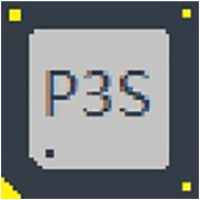
图吧工具箱2025.07
下载
CF活动一键领取助手6.0.2
下载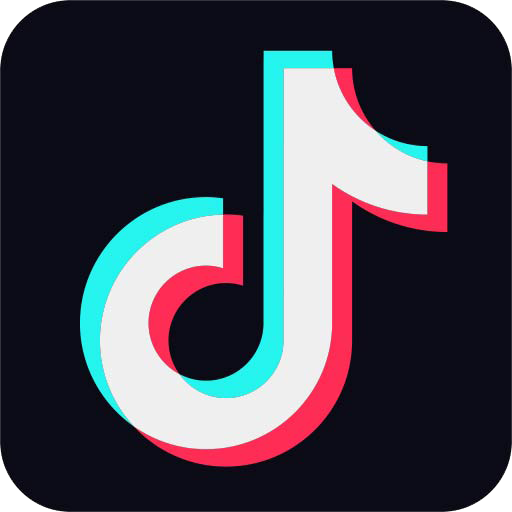
抖音电脑版v6.0.0
下载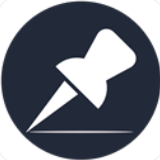
PinClipBoard1.3.0.0
下载50.62MB
2025-12-02
96.07MB
2025-12-02
8.06MB
2025-12-02
193.93MB
2025-12-02
1.08MB
2025-12-02
22.67MB
2025-12-02
84.55MB / 2025-09-30
248.80MB / 2025-07-09
2.79MB / 2025-10-16
63.90MB / 2025-11-06
1.90MB / 2025-09-07
210.99MB / 2025-06-09
374.16MB / 2025-10-26
京ICP备14006952号-1 京B2-20201630 京网文(2019)3652-335号 沪公网安备 31011202006753号违法和不良信息举报/未成年人举报:legal@3dmgame.com
CopyRight©2003-2018 违法和不良信息举报(021-54473036) All Right Reserved
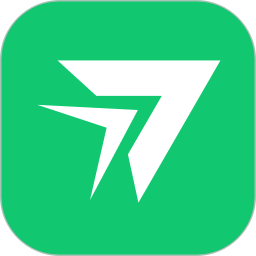
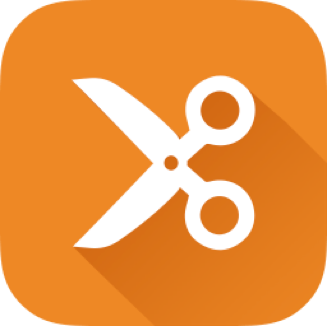










玩家点评 (0人参与,0条评论)
热门评论
全部评论